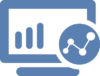Корневой сертификат — файл, которой содержит в себе информацию об удостоверяющем центре. Эта информация содержится в зашифрованном виде и используется криптопровайдерами для проверки подлинности личных сертификатов пользователя. Многие пользователи имеют электронные цифровые подписи, но даже не догадываются, как установить корневой сертификат удостоверяющего центра и где его взять.
Где взять корневой сертификат
Корневые сертификаты удостоверяющего центра выдаются организацией, которая изготавливает электронно-цифровые подписи (ЭЦП). Обычно они идут в комплекте с личными электронными подписями пользователя на usb-носителе или cd/dvd диске. Так же некоторые удостоверяющие центры предлагают скачать корневые сертификаты с их официальных сайтов.
Пример корневых сертификатов:
- Единая государственная информационная система социального обеспечения (ЕГИССО) — Скачать
- Удостоверяющий Центр ПНК — скачать
- Федеральное Казначейство и Минкомсвязь — скачать
Как установить корневой сертификат удостоверяющего центра.
- Если скачанный корневой сертификат находится в заархивированном виде, то первым делом его нужно извлечь. Для этого открываем архив любым архиватором, например 7zip. Нажимаем кнопку «извлечь», выбираем папку для разархивации и жмём «ОК».
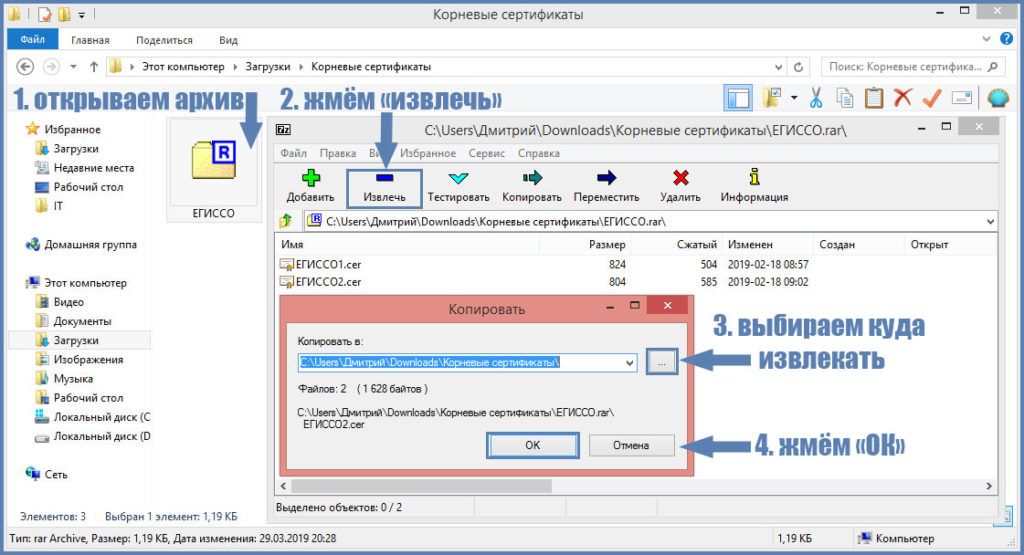
- Открываем извлеченный файл и жмём кнопку «Установить сертификат«. Выбираем между «Текущий пользователь» и «Локальный компьютер». Если за компьютером обычно работает один пользователь и имеет одну учетную запись Windows, то смело выбираем «Текущий пользователь». Если на компьютере несколько учетных записей, то для того чтобы корневой сертификат установился для всех выбираем «Локальный компьютер».
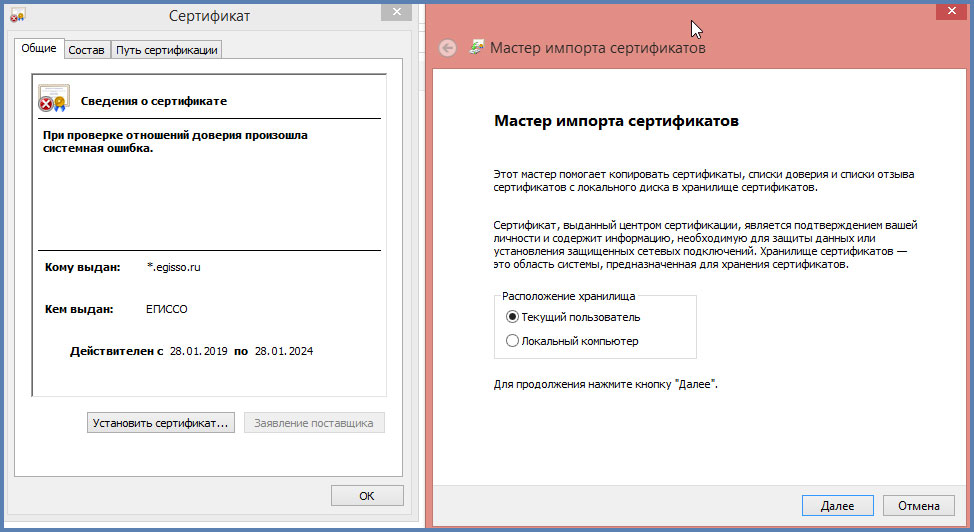
- В следующем окне Мастер импорта сертификатов спросит, в какое хранилище сертификатов установить Ваш сертификат. Жмем кнопку «Обзор» и выбираем «Доверенные корневые центры сертификации«. Т.к. данный сертификат устанавливается на компьютер в первый раз, система безопасности Windows сообщит о том, что ей не удается проверить действительность сертификата. Жмём кнопку «Да» и получаем окошко, в котором сообщается о том, что Импорт выполнен успешно.
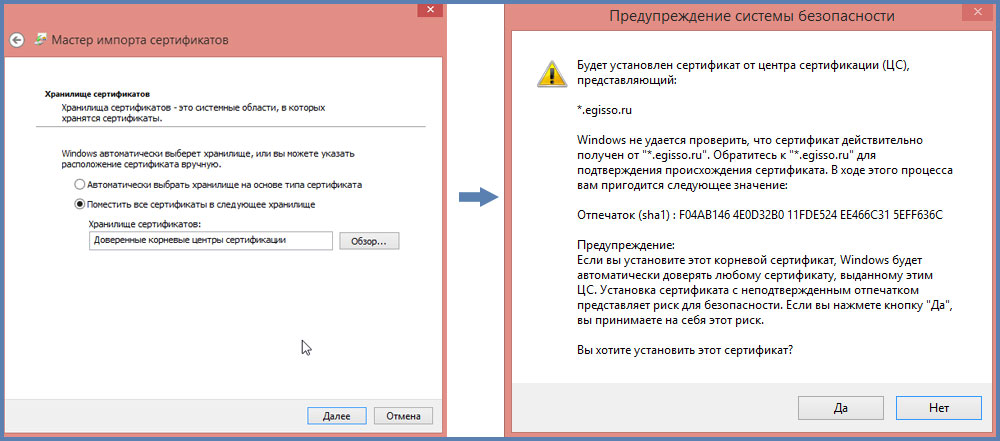
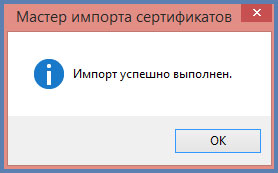
Заключение
На этом установка корневого сертификата закончена. Для проверки можно ещё раз открыть только что установленный корневой сертификат или личный сертификат пользователя. Во вкладке «путь сертификации» не должно быть никаких красных крестиков или желтых восклицательных знаков.
Если Вы всё сделали правильно, то в поле «состояние сертификата» должно быть значение: «Этот сертификат действителен«.